كيفية الحفاظ على حدود الخلايا أثناء الترتيب في Excel؟
أحيانًا، قد تضيف حدودًا حول الخلايا التي تحتوي على محتويات معينة لجعلها بارزة في ورقة عمل Excel. ومع ذلك، عند ترتيب البيانات، ستبقى الحدود في نفس الموضع بدلاً من الترتيب مع محتويات الخلية، كما هو موضح في لقطة الشاشة أدناه. كيف يمكنك الحفاظ على الحدود مع محتويات الخلية أثناء الترتيب في Excel؟
 |  |  |
الحفاظ على الحدود أثناء الترتيب باستخدام التنسيق الشرطي
الحفاظ على الحدود أثناء الترتيب باستخدام التنسيق الشرطي
للحفاظ على الحدود أو التنسيقات الأخرى مع محتويات الخلية عند الترتيب، يمكنك إضافة التنسيق باستخدام وظيفة التنسيق الشرطي.
1. حدد نطاق البيانات، ثم انقر فوق الرئيسية > تنسيق شرطي > قاعدة جديدة.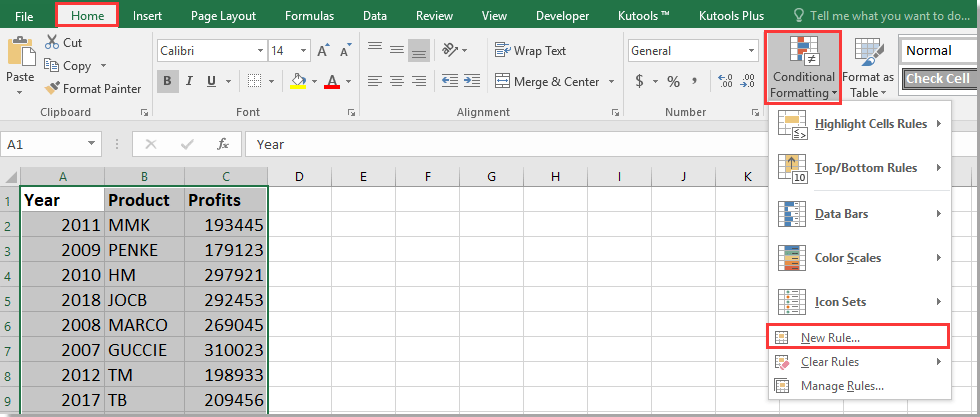
2. في نافذة قاعدة تنسيق جديدة حدد الخيار استخدم صيغة لتحديد الخلايا التي سيتم تنسيقها من قسم اختر نوع القاعدة ثم اكتب هذه الصيغة =$C1>250000 في الحقل تنسيق القيم حيث تكون هذه الصيغة صحيحة. بعد ذلك، انقر فوق تنسيق لفتح نافذة تعيين تنسيق الخلية ضمن تبويب حدود اختر إطار خارجي للحصول على النتيجة المطلوبة.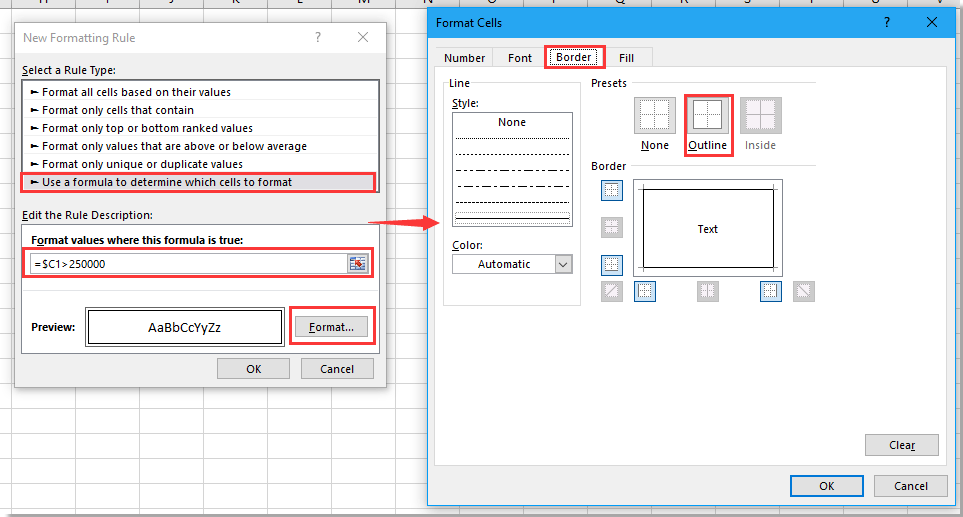
يمكنك تعديل الصيغة لتتناسب مع احتياجاتك الخاصة. على سبيل المثال، لتنسيق الخلايا في العمود A التي تحتوي على كلمة "تفاحة"، يمكنك استخدام هذه الصيغة: =$A1="تفاحة".
3. انقر فوق موافق > موافق لإغلاق النوافذ. الآن تم إضافة حدود إلى الخلايا في العمود C التي تكون أكبر من 250000.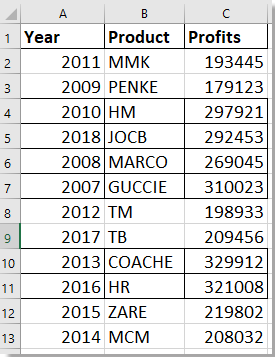
من الآن فصاعدًا، ستتحرك الحدود مع الخلايا أثناء الترتيب.
 |  |  |
أفضل أدوات الإنتاجية لمكتب العمل
عزز مهاراتك في Excel باستخدام Kutools لـ Excel، واختبر كفاءة غير مسبوقة. Kutools لـ Excel يوفر أكثر من300 ميزة متقدمة لزيادة الإنتاجية وتوفير وقت الحفظ. انقر هنا للحصول على الميزة الأكثر أهمية بالنسبة لك...
Office Tab يجلب واجهة التبويب إلى Office ويجعل عملك أسهل بكثير
- تفعيل تحرير وقراءة عبر التبويبات في Word، Excel، PowerPoint، Publisher، Access، Visio وProject.
- افتح وأنشئ عدة مستندات في تبويبات جديدة في نفس النافذة، بدلاً من نوافذ مستقلة.
- يزيد إنتاجيتك بنسبة50%، ويقلل مئات النقرات اليومية من الفأرة!
جميع إضافات Kutools. مثبت واحد
حزمة Kutools for Office تجمع بين إضافات Excel وWord وOutlook وPowerPoint إضافة إلى Office Tab Pro، وهي مثالية للفرق التي تعمل عبر تطبيقات Office.
- حزمة الكل في واحد — إضافات Excel وWord وOutlook وPowerPoint + Office Tab Pro
- مثبّت واحد، ترخيص واحد — إعداد في دقائق (جاهز لـ MSI)
- الأداء الأفضل معًا — إنتاجية مُبسطة عبر تطبيقات Office
- تجربة كاملة لمدة30 يومًا — بدون تسجيل، بدون بطاقة ائتمان
- قيمة رائعة — وفر مقارنة بشراء الإضافات بشكل منفرد